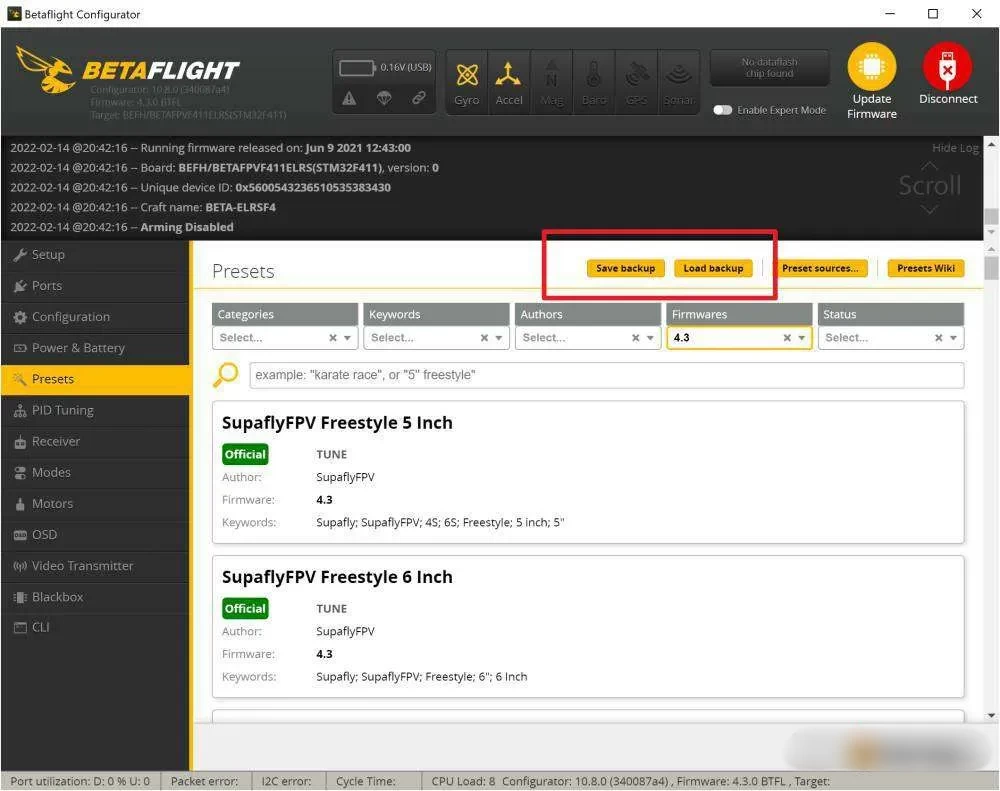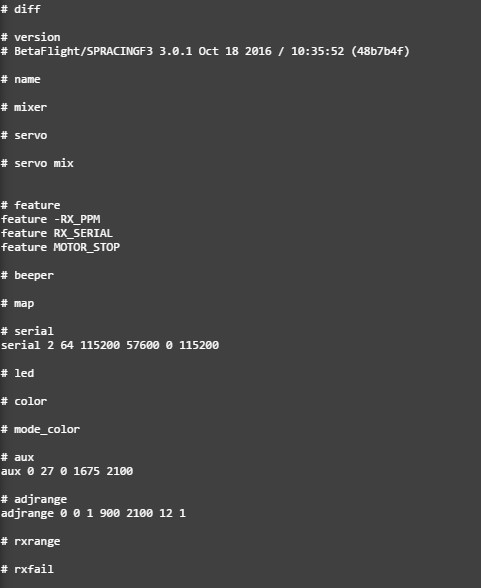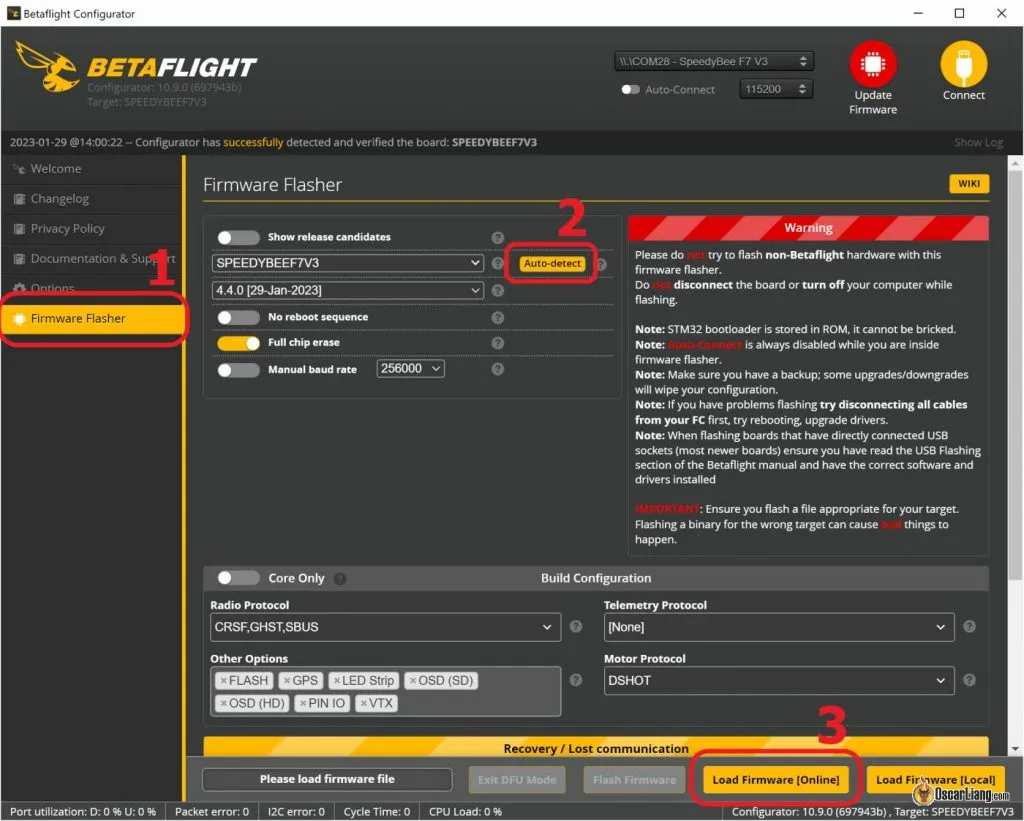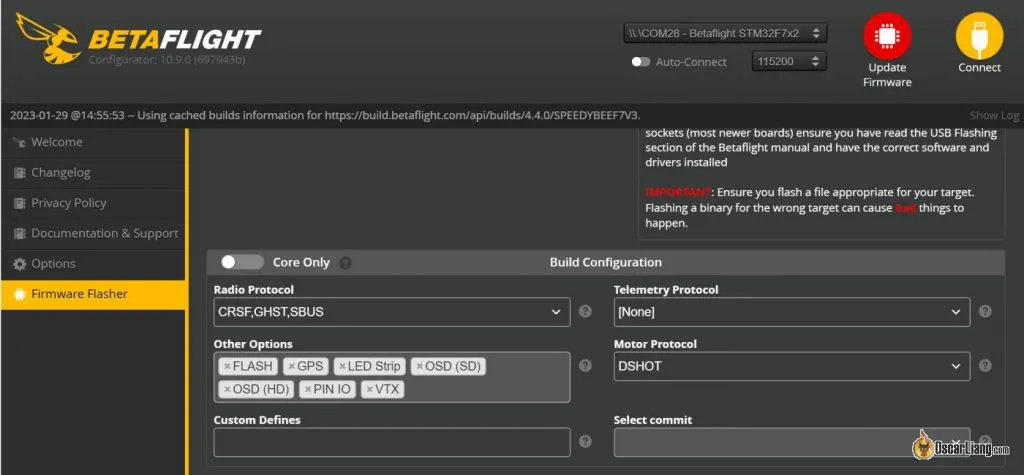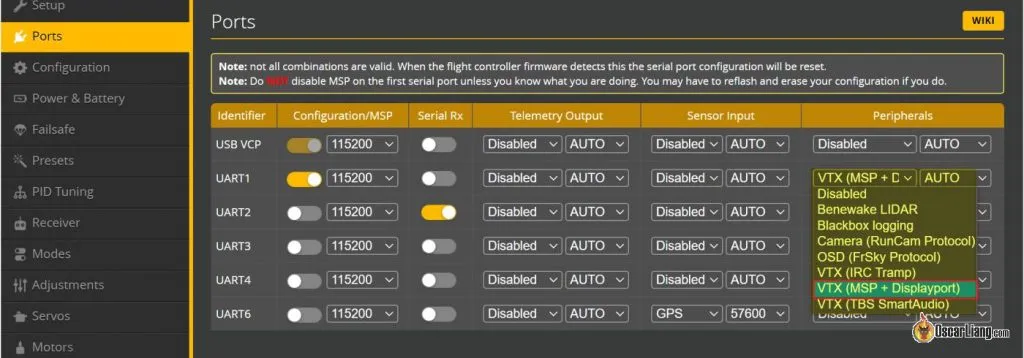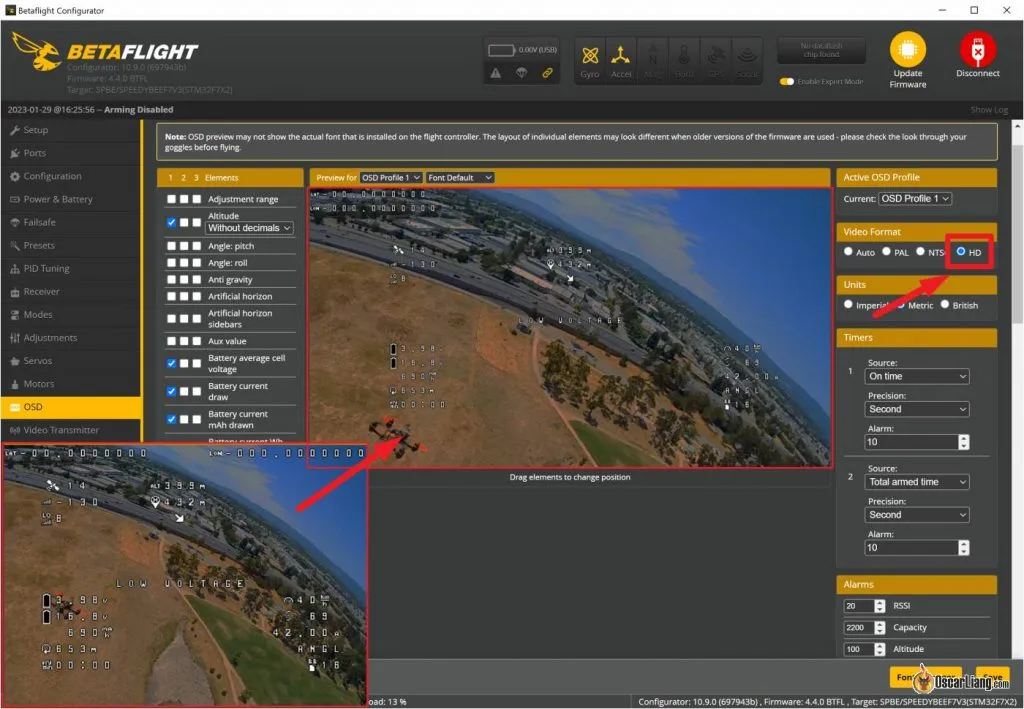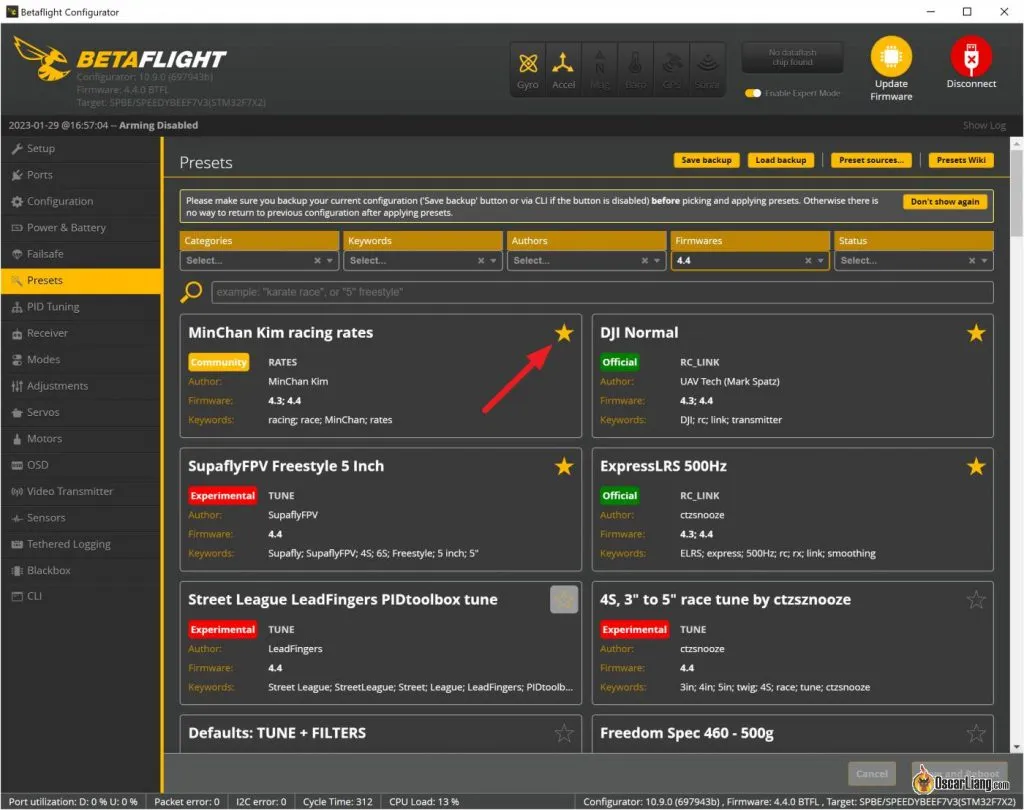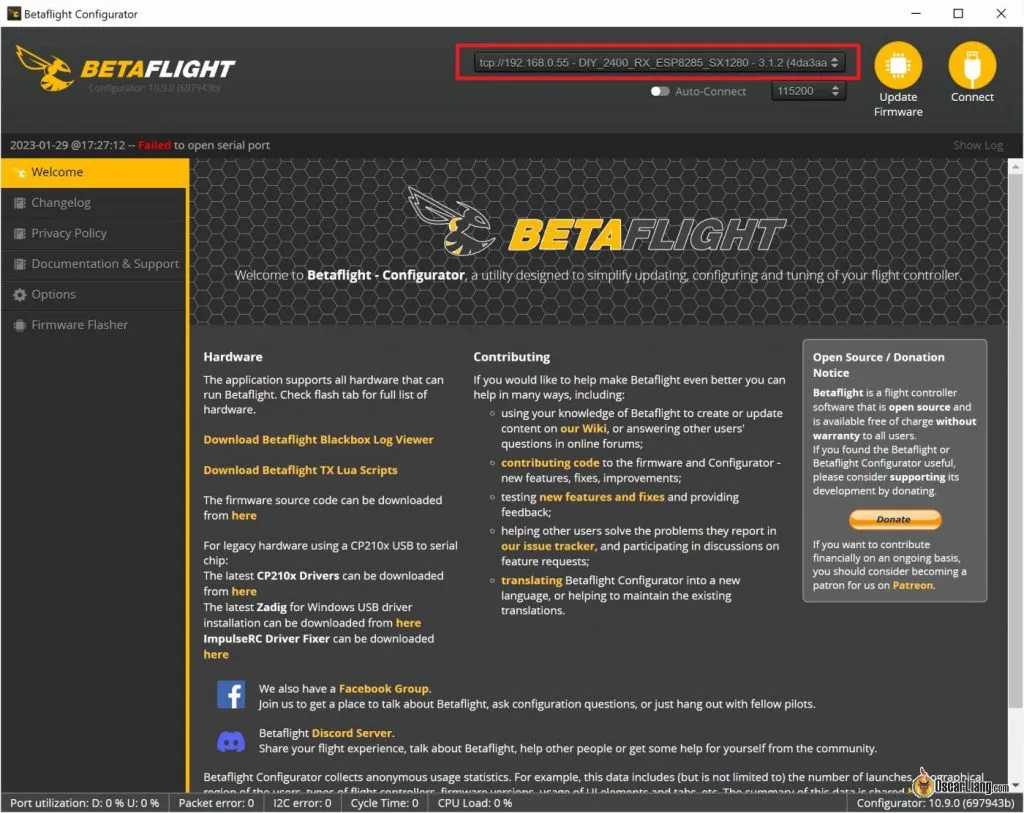29 января 2023 года состоялся официальный релиз прошивки Betaflight 4.4. В этой статье вы узнаете о наиболее интересных нововведениях. Мы также расскажем о том, как обновиться до последней версии. Все изменения невозможно охватить в одном обзоре, поэтому мы расскажем о наиболее значимых.
- Как обновиться до Betaflight 4.4
- Установите новый конфигуратор
- Сделайте резервную копию настроек
- Для Betaflight 4.3 и новее
- Для версии Betaflight 4.2 и более ранних версий
- Процесс обновления прошивки Betaflight 4.4
- Конфигурация
- Новые функции в версии 4.4
- Автоматическое приземление для режима GPS-спасения (GPS Rescue)
- Система облачных сборок (Cloud Build System)
- Конфигурация экранного меню HD на вкладке «Порты»
- Улучшенная поддержка OSD Canvas (рабочей области экранного меню) для FPV-систем HD.
- Избранные предустановки (Favourite Presets)
- Присвоению имени профилям PID и Rate
- Протокол ExpressLRS V3 для приемников SPI ELRS
- Подключение к полетному контроллеру через Wi-Fi
- Другие улучшения
Как обновиться до Betaflight 4.4
Установите новый конфигуратор
Скачайте самый последний конфигуратор Betaflight версии 10.9.0 по этой ссылке. Имейте в виду, что более ранние версии конфигуратора не будут должным образом работать с Betaflight 4.4.
- Для операционной системы Microsoft Windows следует выбрать файл betaflight-configurator9.0_win64-installer.exe;
- Для MacOS понадобится файл betaflight-configurator_10.9.0_macOS.dmg.
Сделайте резервную копию настроек
Для Betaflight 4.3 и новее
Перед обновлением до Betaflight 4.4 создайте резервную копию настроек вашего полетного контроллера, используя вкладку Presets («Предустановки»). В случае возникновения проблем вы всегда можете вернуться к тому, с чего начали (то есть прошить старую версию Betaflight, а затем восстановить сохраненные настройки).
Для версии Betaflight 4.2 и более ранних версий
Для Betaflight 4.2 и более ранних версий необходимо создать резервную копию Betaflight с помощью команд командной строки.
Перейдите на вкладку CLI и введите
dump
Здесь будут отображены все настройки Betaflight. Вы увидите очень много строк, поэтому можно использовать эту команду
diff allПри этом будут показаны только те настройки, которые отличаются от значений по умолчанию, что намного проще воспринять.
Однако одним из преимуществ команды “dump” является то, что вы можете сохранить исходные значения по умолчанию, поскольку они могут меняться от версии к версии.
Независимо от того, какую команду вы используете, теперь скопируйте результат в CLI и вставьте его в обычный текстовый файл.
Чтобы восстановить резервную копию из командной строки, просто скопируйте текстовый файл и вставьте его в CLI, нажмите “Сохранить” , а затем Enter.
Совет. Сохраняйте скриншоты настроек каждой страницы, так как с помощью изображений легче найти конкретные настройки, чем прокручивая коды командной строки.
Процесс обновления прошивки Betaflight 4.4
- Откройте конфигуратор 10.9.0, который вы только что установили.
- Перейдите в раздел Firmware Flasher («Обновление прошивки»).
- Подключите к компьютеру свой полетный контроллер и нажмите в конфигураторе Auto-detect («Автоматическое определение»);
- Затем выберите последний стабильный релиз Betaflight (в нашем примере это 4.4.0, хотя сейчас доступна версия 4.4.2).
- Далее выберите Load Firmware [Online] («Загрузить прошивку [Онлайн]», затем нажмите Flash Firmware («Обновить прошивку»).
Конфигурация
Не загружайте пресеты из старой версии Betaflight в Betaflight 4.4, некоторые настройки несовместимы!
Существует неофициальный инструмент миграции для преобразования предустановок 4.3 в 4.4, который может упростить процесс настройки. Однако нет никакой гарантии, что это сработает на 100%, поэтому мы рекомендуем вам настроить свой квадрокоптер с нуля и не загружать настройки из предыдущей версии Betaflight, чтобы избежать возможных проблем.
На нашем сайте вы можете ознакомится с руководством «Как настроить прошивку Betaflight перед первым полетом FPV-дрона».
Новые функции в версии 4.4
Автоматическое приземление для режима GPS-спасения (GPS Rescue)
До версии 4.4 режим GPS-спасения позволял доставить ваш квадрокоптер к месту запуска, но вы должны были взять управление в свои руки, когда дрон подлетит близко, и вручную совершить посадку. В противном случае он бы просто упал на землю.
В новой версии Betaflight появилась возможность приземлить ваш беспилотник автоматически, без вашего вмешательства. Когда дрон достигнет точки запуска (или окажется очень близко от нее, точность зависит от работы вашего GPS-модуля), он начнет медленно снижаться. А в момент, когда аппарат коснется земли, двигатели отключатся автоматически.
Таким образом, если вы потеряете сигнал или направление, ваш FPV-дрон будет вести себя, как беспилотники компании DJI. На нашем сайте есть руководство, как настроить режим GPS Rescue в Betaflight.
Система облачных сборок (Cloud Build System)
Новая система облачных сборок предоставляет пользователям возможность сформировать собственную версию Betaflight, настроенную под ваши потребности. Она будет включать лишь те функции, которые нам необходимы, чтобы минимизировать размер прошивки.
Возможно, сейчас это не имеет большого значения, но это пригодится в будущем, когда код Betaflight продолжит расти и станет слишком большим для некоторых процессоров. Напомним, процессоры F411 и F722, используемые в полетных контроллерах, имеют всего 512 КБ памяти. Система облачных сборок поможет уменьшить размер прошивки Betaflight для этих чипов и продлить срок их службы.
Устранение неполадок:
Если вам чего-то недостает, мы рекомендуем прошить основную версию. При этом будут загружены все драйверы для оборудования (но не все функции). А затем вы сможете предоставить детальный уровень поддержки на вкладке интерфейса командной строки (CLI). Кроме того, вы можете использовать поле ввода Custom Defines («Пользовательские определения», которое отображается при включенном «Экспертном режиме» (Expert Mode).
Если вам не хватает барометра, вы можете попробовать в поле ввода «Пользовательские определения» любой из списка (либо все перечисленные модели):
- BARO_MS5611;
- BARO_SPI_MS5611;
- BARO_BMP280;
- BARO_SPI_BMP280;
- BARO_BMP388;
- BARO_SPI_BMP388;
- BARO_LPS;
- BARO_SPI_LPS;
- BARO_QMP6988;
- BARO_SPI_QMP6988;
- BARO_DPS310;
- BARO_SPI_DPS310;
- BARO_BMP085;
- BARO_2SMBP_02B;
Если вам не хватает флэш-чипа, вы можете попробовать в поле ввода «Пользовательские определения» любой из списка (либо все перечисленные модели):
- FLASH_W25P16;
- FLASH_W25Q128FV;
- FLASH_W25M02G;
- FLASH_W25N01G;
- FLASH_W25M.
Если в вашей облачной сборке не хватает оборудования, которое, как вы ожидаете, должно присутствовать, например, флэш-чипа или барометра, причина заключается в том, что конфигурация платы в унифицированных целях не была дополнена этой информацией (ни сообществом, ни самим производителем).
Конфигурация экранного меню HD на вкладке «Порты»
Сейчас вы можете включить экранное меню для цифровых FPV-систем на вкладке «Порты» (Ports).
Зайдите на вкладку «Порты». В секции Peripherals («Периферийные устройства») выберите VTX (MSP + Displayport) для того порта UART, к которому подключен видеопередатчик (VTX). Опция MSP должна быть выбрана автоматически, если этого не произошло, пожалуйста, включите MSP для этого UART вручную.
Затем примените соответствующий пресет (просто введите в строке поиска «OSD for Fpv.wtf, DJI O3, Avatar HD»). После его применения вы можете сразу перейти на вкладку OSD для настройки.
Вместо использования предустановки вы можете ввести в интерфейсе командной строки эту последовательность:
set osd_displayport_device = MSP set vcd_video_system = HD save
Примечание. Если вы используете дрон DJI с установленной WTFOS, обязательно обновите операционную систему до последней версии (как на очках V2, так и на цифровой системе Vista) для работы Betaflight 4.4, чтобы сетка дисплея имела правильный размер. Также вам необходимо включить передачу данных со сжатием (Compressed Transmission), чтобы размер сетки функционировал надежно. Иначе для правильной работы вам придется полагаться на определенный порядок запуска, то есть сначала нужно будет включить квадрокоптер, а затем очки. Надеемся, что это будет исправлено в будущей версии WTFOS.
Улучшенная поддержка OSD Canvas (рабочей области экранного меню) для FPV-систем HD.
Новая рабочая область экранного меню для FPV-системы HD использует всю площадь экрана с соотношением сторон 16:9. Теперь доступно больше места для размещения элементов OSD. Это делает размер шрифта и экрана более подходящими для FPV-видео с разрешением HD.
Чтобы включить этот режим, просто выберите значение HD для формата видео (Video Format) на вкладке OSD.
Примечание. Рабочая область HD доступна только для цифровых систем DJI (O3 AU или FPV.WTF с доступом root), Avatar и HDZero, а не для аналоговых. Размер рабочей области (отображаемое число колонок/рядов) по умолчанию составляет 53х20 для HD. Для сравнения, значение для PAL равно 30х16, для NTSC – 30х13.
Избранные предустановки (Favourite Presets)
После того, как вы применили какой-либо пресет, он автоматически получает звезду в верхнем правом углу и закрепляется в верхней части списка. Это похоже на функцию «Добавить в Избранное».
Присвоение «звезды» – это способ выделить наиболее часто используемые пресеты. Однако это не является индикатором того, что эти предустановки сейчас активированы в вашем дроне. Если вы отметили пресет «звездой» и подключились к другому дрону, этот пресет будет по-прежнему «звездным». Вы можете вручную добавить «звезду» в пресет или удалить ее.
Присвоению имени профилям PID и Rate
Сейчас на вкладке PID Tuning («Настройка PID» вы можете дать имя вашему профилю PID и Rate вместо того, чтобы использовать обобщенное название типа Profile 1, Profile 2, Profile 3 и т.д. К примеру, вы можете назвать ваш профиль так: Freestyl, Cinemati, или LOS. Не Freestyle и не Cinematic, поскольку вы можете использовать не более 8 символов в названии профиля.
Протокол ExpressLRS V3 для приемников SPI ELRS
Если ваш полетный контроллер имеет встроенный приемник SPI ExpressLRS, обновление до Betaflight 4.4 также обновит прошивку приемника до протокола ExpressLRS 3.0. Это значит, что вам также придется обновить прошивку передатчика до ExpressLRS 3.0. для того, чтобы связать приемник и передатчик.
Теперь вы можете ввести фразу привязки (Bind phrase) непосредственно на вкладке Receiver («Приемник») конфигуратора Betaflight. То есть теперь не нужно сначала конвертировать ее, а затем вводить в интерфейс командной строки (CLI).
Подключение к полетному контроллеру через Wi-Fi
Сейчас вы можете настроить ваш полетный контроллер по беспроводной связи, если вы используете протокол ExpressLRS.
Если ваш приемник ELRS имеет поддержку Wi-Fi, он может подключиться к вашей домашней сети Wi-Fi и установить связь с конфигуратором Betaflight на вашем компьютере, который находится в той же сети.
Ограничения. Интерфейс командной строки и пресеты не работают. И такая связь чуть медленнее, чем соединение через USB.
- Ваш приемник ELRS должен поддерживать беспроводные сети Wi-Fi.
- Обновите ваш ресивер до протокола ExpressLRS 0 или выше, убедитесь, что он подключен к вашей домашней сети Wi-Fi.
- Перейдите к LUA-скрипту ExpressLRS вашего радио и включите RX Wi-Fi.
- Убедитесь, что в Betaflight включена телеметрия. В противном случае соединение не будет установлено.
Другие улучшения
Были также улучшены многие другие вещи, которые не очевидны для обычных пользователей. В их числе: «Антигравитация», динамический режекторный фильтр, фильтр скорости вращения двигателей. С полным списком новых функций и других изменений (на английском языке) вы можете ознакомиться здесь.
Возможно, вам придется перенастроить свой квадрокоптер после обновления до версии Betaflight 4.4, если вы хотите получить от него максимальную отдачу. Впрочем, настройки по умолчанию будут работать так же хорошо, как и в версии 4.3, или даже лучше.
В комментариях вы можете написать, как вы оцениваете прошивку Betaflght 4.4 и какие новые функции считаете наиболее важными для себя.